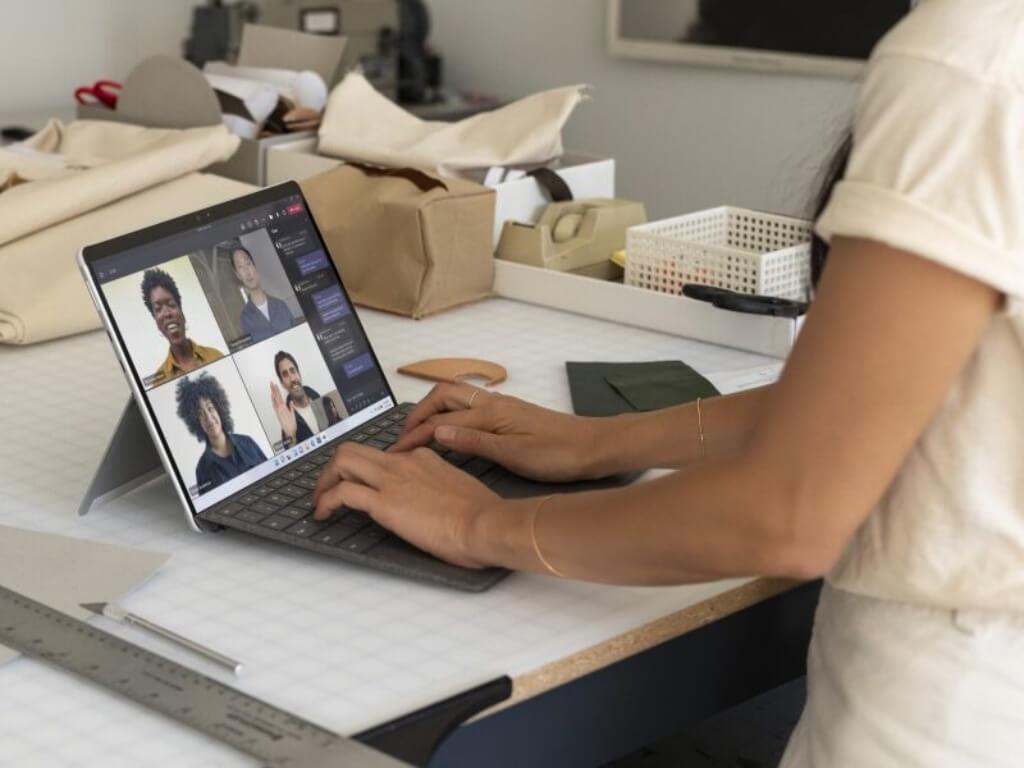Práve sa začal nový rok a mnohí ľudia, ktorí sa dnes vrátia do práce, môžu mať na programe niekoľko video stretnutí. Videostretnutia sa stali kľúčovou súčasťou tejto novej hybridnej pracovnej éry, no Microsoft prichádza s novým trikom, aby tieto stretnutia boli pre používateľov Teams menej stresujúce.
Pre mnohých profesionálov môže účasť na videostretnutiach pripomínať pohľad na seba v zrkadle. Keď stretnutia vyžadujú, aby všetci používatelia mali zapnuté svoje vlastné video, neustále sledovanie vlastného videa môže stačiť na to, aby to niekomu po dostatočnom čase znepríjemnilo.
To je dôvod, prečo Microsoft Teams čoskoro umožní účastníkom videostretnutia skryť svoje vlastné video a zároveň nechať zapnutú kameru, čo umožní všetkým ostatným účastníkom hovoru, aby ich stále videli. „Indikátor vo forme orezanej časti vášho vlastného obrazu videa vám nikdy nedovolí zabudnúť, že je vaše video zapnuté, a vyhnúť sa akýmkoľvek nežiaducim okolnostiam,“ vysvetlil Microsoft v Microsoft 365 Admin Center.
Podľa Microsoftu by skrytie vášho video kanála počas Teams hovorov malo umožniť účastníkom relaxovať a zároveň spĺňať požiadavku mať zapnutú webovú kameru, a to všetko bez rušivých vplyvov. Možnosť skryť svoje video počas schôdzí Teams sa začne zavádzať tento mesiac a všetci používatelia by ju mali mať do polovice marca.
FAQ
Aké sú nastavenia schôdzí v Microsoft Teams?
Nastavenia schôdzok. Nastavenia schôdzí sa používajú na ovládanie toho, či sa anonymní používatelia môžu pripojiť k schôdzam Teams, nastaviť pozvánky na schôdzu a ak chcete zapnúť kvalitu služieb (QoS), nastaviť porty pre prenos v reálnom čase. Tieto nastavenia sa použijú pre všetky schôdze Teams, ktoré používatelia plánujú vo vašej organizácii.
Prečo nemôžem plánovať stretnutia tímov online pomocou doplnku Microsoft Teams?
Doplnok Teams Meeting vyžaduje, aby sa používatelia prihlásili do Teams pomocou moderného overovania.Ak používatelia nepoužívajú túto metódu na prihlásenie, budú môcť naďalej používať klienta Teams, ale nebudú môcť plánovať online schôdze Teams pomocou doplnku Outlook.
Aký je rozdiel medzi schôdzami Microsoftu a Microsoft Teams?
Schôdze môžu zahŕňať funkciu, kde sa účastníci môžu pripojiť k schôdzam z bežnej telefónnej linky. Táto funkcia s názvom Audio Conferencing je mimo rozsahu školenia. Microsoft Teams sa pravidelne vyvíja – nové funkcie a funkcie sa pridávajú často.
Ako spravujem lokality prepojených tímov Microsoft Teams?
Stránky prepojených tímov Microsoft Teams Klepnutím na Viac> Nastavenia môžete spravovať upozornenia a možnosti, získať prístup k pomocníkovi, získať informácie o verzii a odhlásiť sa. Potrebujete ďalšiu pomoc? Rozšírte svoje zručnosti Preskúmajte školenie
Ako nastavím anonymné pripojenie v Microsoft Teams?
Tieto nastavenia sa vzťahujú na všetky schôdze Teams, ktoré používatelia plánujú vo vašej organizácii. Tieto nastavenia spravujete v časti Schôdze > Nastavenia schôdze v centre spravovania Microsoft Teams. Pomocou anonymného pripojenia sa môže ktokoľvek pripojiť k schôdzi ako anonymný používateľ kliknutím na odkaz v pozvánke na schôdzu.
Ako môžem použiť nastavenia stretnutí tímov?
Ako správca môžete pomocou nastavení schôdzí Teams ovládať, či sa anonymní používatelia môžu pripojiť k schôdzam Teams, prispôsobiť pozvánky na schôdzu a ak chcete povoliť kvalitu služieb (QoS), nastaviť rozsahy portov pre prenos v reálnom čase. Tieto nastavenia sa vzťahujú na všetky schôdze Teams, ktoré používatelia plánujú vo vašej organizácii.
Čo sú schôdze Microsoft Teams?
Pomocou aplikácie Microsoft Teams Meetings môžete jednoducho organizovať online schôdze alebo sa k nim pripojiť a nastaviť tempo prezentácie schôdze. To znamená, že či už chcete chatovať jeden na jedného alebo chcete uskutočniť konferenciu s až 10 000 účastníkmi, je to úplne možné v rámci funkcie Stretnutia tímu Microsoft.
Môžem sa zúčastniť schôdze Microsoft Teams?
Ak nemôžete používať aplikáciu alebo web, niektoré stretnutia vám umožňujú zavolať pomocou telefónneho čísla.Ak sa chcete dozvedieť viac, pozrite si video Pripojiť sa k schôdzi Teams. Všetko, čo potrebujete, aby ste sa mohli pripojiť k schôdzi Teams, je odkaz.
Podporuje Microsoft Teams prezentujúcich živých udalostí?
Teams a Skype Room Systems a Surface Hubs môžu podporovať iba prezentujúcich živých udalostí. Tímy pre Windows 10 S nemôžu podporovať prezentujúcich ani producentov. Keď váš správca IT povolí pre vašu organizáciu funkciu živých udalostí Microsoft Teams, môžete ju začať používať.
Ako sa pripojím k živej udalosti Microsoft Teams?
Pripojte sa k živej udalosti. Ak sa chcete pripojiť k udalosti, otvorte odkaz na živú udalosť. Ak otvoríte udalosť z aplikácie Teams, pripojíte sa k udalosti v aplikácii Teams. Poznámka: Priame udalosti zatiaľ nepoužívajú vaše predvoľby zariadenia Microsoft Teams. Pomocou nastavenia zvuku operačného systému vyberte reproduktor pre živé podujatie.
Ako sa môžem pripojiť k schôdzi v tímoch?
Stačí vybrať Pripojiť sa. Pripojte sa z chatu. Ak sa schôdza alebo rozhovor stretnutia už začali, zobrazí sa vo vašom zozname posledných rozhovorov. Vyberte schôdzu v zozname chatu a potom vyberte Pripojiť sa v hornej časti chatu. Pripojte sa telefonicky. Niektoré schôdze vám umožňujú pripojiť sa vytočením telefónneho čísla, ak nemôžete používať aplikáciu Teams.
Prečo sa mi v programe outlook nezobrazuje doplnok schôdze Microsoft Teams?
Ak doplnok stále nevidíte, skontrolujte, či nie je v programe Outlook vypnutý: V programe Outlook na karte Súbor vyberte položku Možnosti. V dialógovom okne Možnosti programu Outlook vyberte položku Doplnky. Uistite sa, že doplnok Microsoft Teams Meeting Add-in pre Microsoft Office je uvedený v zozname Active Application Addins
Ako sa Microsoft Teams integruje s mojím kalendárom programu Outlook?
Váš kalendár v aplikácii Teams je prepojený s kalendárom Exchange. Inými slovami, keď naplánujete schôdzu v Outlooku, zobrazí sa v Teams a naopak. Každá schôdza naplánovaná v aplikácii Teams sa automaticky zmení na online schôdzu.